Un utilisateur de Reddit a signalé qu’InZOI plante lors du démarrage d'une nouvelle partie. Il a mentionné que le jeu fonctionnait initialement sans problème avec des graphismes moyens et le FSR réglé sur ultra performance. Cependant, malgré une baisse de tous les paramètres au minimum, le jeu plante désormais à l’écran de chargement après la sélection de la première maison. Il a également noté que les températures de son système sont anormalement élevées, bien qu'aucun réglage n’ait été modifié.
De nombreux joueurs ont signalé des plantages lors du lancement d'une nouvelle partie sur InZOI. Divers facteurs peuvent être à l'origine du problème, tels que les paramètres graphiques, la surchauffe ou la corruption des fichiers du jeu. Dans ce guide, nous allons examiner les causes possibles des plantages récurrents d'InZOI et proposer des solutions pour résoudre ce problème.
Corriger le problème de plantage de InZOI

Dans cet article
-
- Solution 1 : Redémarrer le PC (première chose à faire)
- Solution 2 : Exécuter InZOI en tant qu'administrateur (Correction des plantages liés aux permissions)
- Solution 3 : Mettre à jour InZOI
- Solution 4 : Réduire les paramètres graphiques et fermer les applications d'arrière-plan (si les plantages se produisent en milieu de partie)
- Solution 5 : Ajouter InZOI comme exception dans l'antivirus (si le logiciel de sécurité le bloque)
- Solution 6 : Mise à jour de Windows et des pilotes (meilleure solution pour les problèmes de performances)
- Solution 7 : Contacter le support InZOI (dernier recours si rien d'autre ne fonctionne)
Partie 1 : Pourquoi InZOI ne cesse-t-il de planter ?
Avant de passer aux solutions, il est essentiel de comprendre pourquoi InZOI plante. Connaître la cause principale vous permettra de gagner du temps en appliquant directement la bonne solution.
- Problèmes de compatibilité système : Votre PC ne répond peut-être pas aux exigences minimales pour faire fonctionner InZOI.
- Logiciels ou pilotes obsolètes : Utiliser une version ancienne d'InZOI ou des pilotes graphiques dépassés peut entraîner des plantages.
- Fichiers corrompus ou manquants : Des installations incomplètes ou des fichiers du jeu endommagés peuvent empêcher InZOI de fonctionner correctement.
- Utilisation élevée du CPU ou de la RAM : Si votre système est surchargé, InZOI peut avoir du mal à tourner et finir par planter.
- Conflits avec d'autres programmes : Des applications en arrière-plan peuvent interférer avec les performances d'InZOI.
- Bugs ou dysfonctionnements logiciels : Des problèmes temporaires ou des bugs du jeu peuvent provoquer des instabilités et des plantages soudains.
Partie 2 : Les 7 meilleures solutions pour résoudre le problème de plantage de InZOI (classées par ordre d'efficacité)
Si InZOI ne cesse de planter sur votre PC, plusieurs solutions peuvent être envisagées. Voici les meilleures méthodes pour résoudre le problème.
Solution 1 : Redémarrer le PC (première chose à faire)
Si InZOI plante sous Windows 11/10/7, la première action à effectuer est de redémarrer votre ordinateur. Ce geste simple peut corriger des problèmes temporaires liés à des conflits système, un cache obsolète ou de légers bugs logiciels. Le redémarrage efface les fichiers temporaires et libère les ressources système, ce qui peut permettre à InZOI de fonctionner correctement.
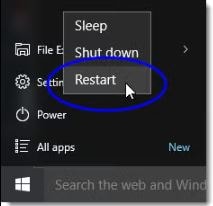
Solution 2 : Exécuter InZOI en tant qu'administrateur (Correction des plantages liés aux permissions)
Parfois, InZOI a besoin d'un accès administratif pour fonctionner correctement. L'exécution du jeu en tant qu'administrateur permet d'éviter les problèmes d'écran noir ou de plantage.
Voici comment l'installer de manière permanente :
Étape 1. Localisez le dossier de l'application InZOI.
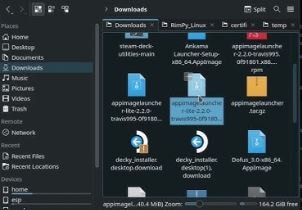
Étape 2. Cliquez avec le bouton droit de la souris sur le programme et sélectionnez Propriétés.
Étape 3. Allez dans l'onglet Compatibilité.
Étape 4. Sous Paramètres, trouvez l’option Exécuter ce programme en tant qu’administrateur et cochez la case.
Étape 5. Cliquez sur Appliquer puis sur OK.
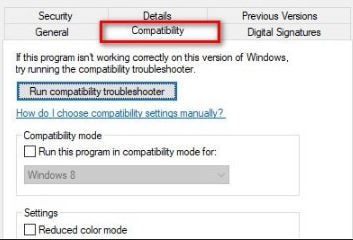
Désormais, InZOI s'exécutera toujours avec les permissions nécessaires, évitant ainsi des crashs potentiels liés à l'accès.
Solution 3 : Mettre à jour InZOI
Les mises à jour sont publiées par les développeurs de jeux pour résoudre les problèmes et améliorer les fonctionnalités. Si vous utilisez une version obsolète, vous risquez d'être confronté à des pannes ou à des dysfonctionnements.
Pour mettre à jour InZOI :
Étape 1. Ouvrez le lanceur de jeu.
Étape 2. Vérifiez si des mises à jour sont disponibles dans les paramètres.
Étape 3. Activez les mises à jour automatiques ou installez-les manuellement.
Étape 4. Redémarrez le lanceur et voyez si le problème persiste.
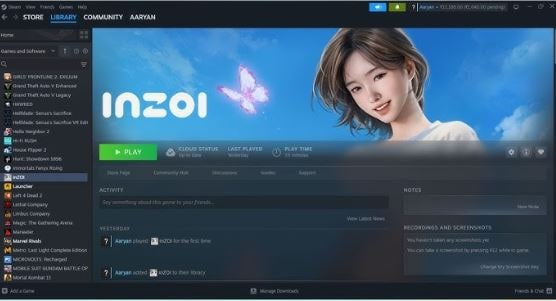
Solution 4 : Réduire les paramètres graphiques et fermer les applications d'arrière-plan (si les plantages se produisent en milieu de partie)
L'exécution de InZOI avec des paramètres élevés peut surcharger votre PC et provoquer des plantages. Essayez de l'ajuster :
- Résolution (abaissez-la de 4K à 1080p ou de 1080p à 720p).
- Fréquence d'images (Réglez-la sur 60Hz pour une meilleure stabilité).
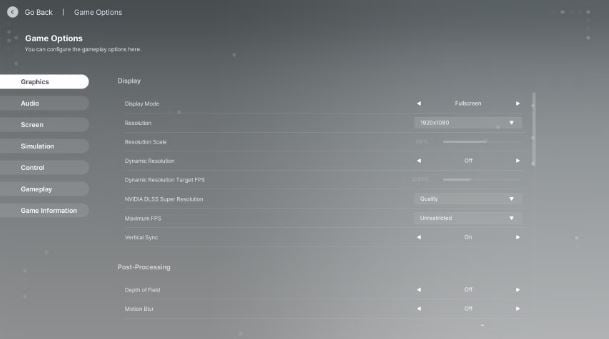
En outre, les applications en arrière-plan qui consomment trop de RAM ou de CPU peuvent affecter les performances.
Pour fermer les programmes inutiles :
Étape 1. Pour accéder au gestionnaire des tâches, utilisez les touches Ctrl + Shift + Esc.
Étape 2. Vérifiez quels sont les programmes qui utilisent le plus de ressources.
Étape 3. Faites un clic droit sur le programme et sélectionnez Fin de tâche.
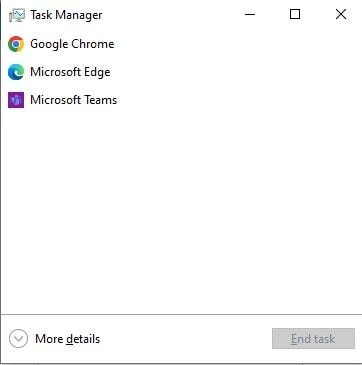
Solution 5 : Ajouter InZOI comme exception dans l'antivirus (si le logiciel de sécurité le bloque)
Votre antivirus peut bloquer InZOI, provoquant des plantages. L'ajouter en tant qu'exception peut être utile.
Pour Avast (étapes similaires pour d'autres programmes antivirus) :
Étape 1. Naviguez vers Menu > Paramètres après avoir ouvert Avast.
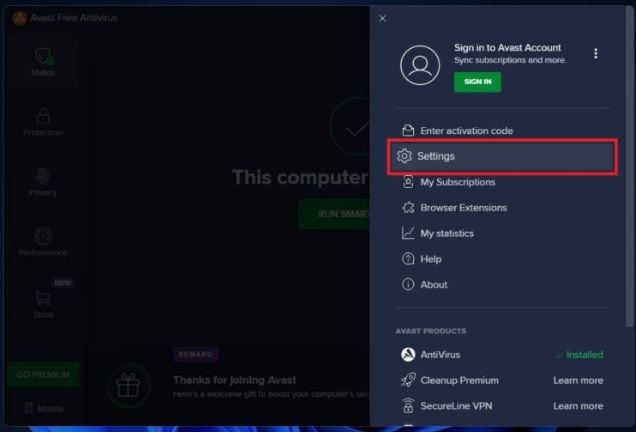
Étape 2. Cliquez sur Général > Exceptions.
Étape 3. Sélectionnez Ajouter une exception et indiquez l’emplacement du jeu.
Étape 4. Cliquez sur Ajouter une exception puis redémarrez le jeu.
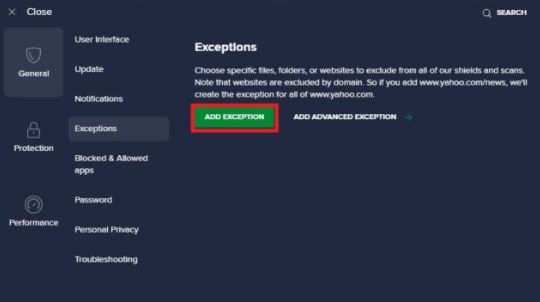
Solution 6 : Mise à jour de Windows et des pilotes (meilleure solution pour les problèmes de performances)
Des pilotes ou des versions de Windows obsolètes peuvent entraîner des problèmes de compatibilité.
A mettre à jour :
Étape 1. Allez dans Paramètres Windows > Mise à jour et sécurité et vérifiez les mises à jour du système.
Étape 2. Ouvrez le Gestionnaire de périphériques, recherchez les adaptateurs d'affichage et mettez à jour votre pilote graphique.
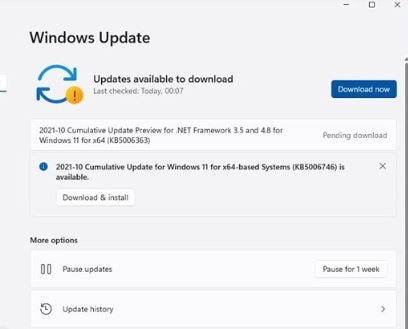
Solution 7 : Contacter le support InZOI (dernier recours si rien d'autre ne fonctionne)
Si aucune de ces solutions ne fonctionne, contactez le support InZOI via leur site officiel. Vous pouvez soumettre un ticket, participer à un chat en direct ou demander de l'aide dans les forums. Leur équipe peut fournir des solutions spécifiques en fonction de votre problème.
PARTIE BONUS : Comment réparer les vidéos corrompues du jeu InZOI ?
Enregistrer votre jeu dans InZOI est excitant, n'est-ce pas ? Mais que se passe-t-il si, après avoir terminé l'enregistrement, vous vous rendez compte que la vidéo ne peut pas être lue parce qu'elle est corrompue ? Cela peut être frustrant, surtout si le fichier contient des séquences importantes que vous souhaitez sauvegarder. La corruption peut être due à des plantages soudains, à des sauvegardes incomplètes ou à des erreurs système, ce qui vous empêche d'accéder à vos images.
Pour résoudre ce problème, vous pouvez utiliser Repairit - Réparation de vidéo, un outil fiable qui peut restaurer des fichiers vidéo inZOI endommagés ou illisibles. Repairit peut résoudre divers problèmes de corruption vidéo, notamment les écrans noirs, le décalage ou les erreurs de fichier. Il prend en charge différents formats, notamment MP4, MOV, AVI, etc. Avec une interface facile à utiliser, il vous permet de réparer des vidéos en quelques clics et par lots.
Voici comment réparer une vidéo inZOI corrompue :
Étape 1. Pour ajouter une vidéo inZOI endommagée à la liste de réparation, cliquez sur le bouton +Ajouter dans la section Réparation vidéo.

Étape 2. Une fois la vidéo InZOI téléversée, cliquez sur le bouton Réparer pour lancer le processus de restauration de la vidéo.


Étape 3. Si le rendu des fichiers vidéo InZOI réparés vous convient, cliquez sur Enregistrer et choisissez un emplacement pour les sauvegarder. Cependant, évitez de les replacer à l'endroit où ils ont été endommagés.

Corriger les vidéos corrompues du jeu InZOI à cause d'un crash

Conclusion
Les plantages de jeu peuvent être gênants, surtout lorsque vous êtes impatient de jouer. Les problèmes de plantage de InZOI peuvent sembler compliqués, mais comprendre les causes possibles peut vous aider à résoudre le problème. L'optimisation de votre système et la mise à jour régulière de vos logiciels peuvent également prévenir les pannes futures. Si les problèmes persistent, il est toujours possible de demander de l'aide aux développeurs du jeu.
FAQ
-
Pourquoi InZOI se bloque-t-il au démarrage ?
InZOI peut se bloquer au démarrage à cause de pilotes obsolètes, de fichiers de jeu manquants ou de conflits avec d'autres applications. Essayez de mettre à jour vos pilotes et de vérifier les fichiers de jeu. -
Comment réparer le blocage de InZOI en milieu de partie ?
Réduisez vos paramètres graphiques, fermez les applications en arrière-plan et assurez-vous que votre système répond aux exigences du jeu. -
La surchauffe peut-elle provoquer un plantage de InZOI ?
Oui, des températures élevées du processeur ou du processeur graphique peuvent provoquer des plantages. Veillez à une bonne ventilation et nettoyez les ventilateurs de votre PC pour éviter la surchauffe.



